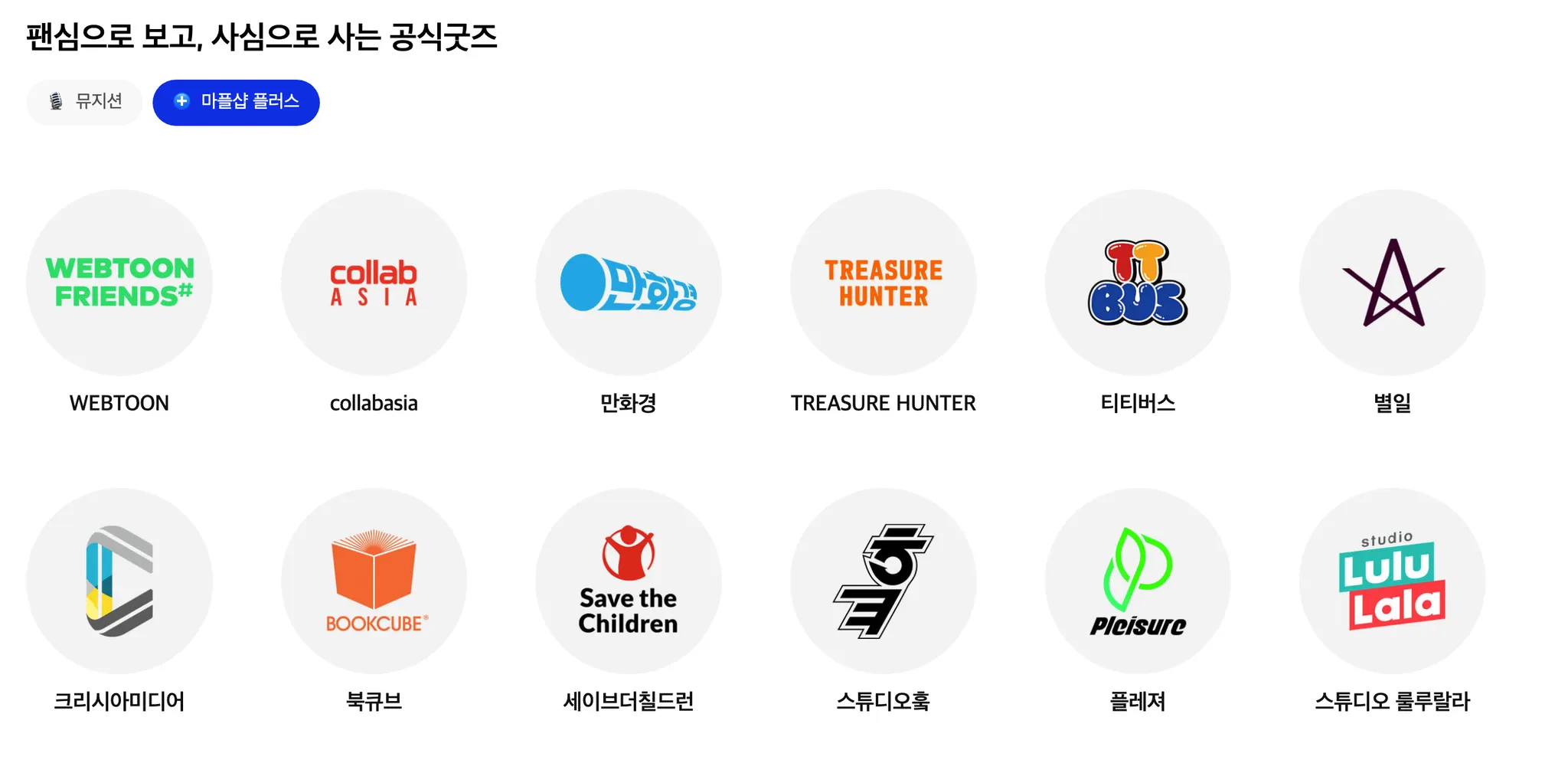마플샵 플러스에 입점하신 것을 환영합니다!
마플샵 플러스는 단순히 샵 오픈 뿐만 아니라 샘플 주문, 기업몰 꾸미기, 기업몰 로고 노출 등 다양한 준비 과정 등이 필요합니다. 어떤 과정을 먼저 거쳐야하는지 간략하게 알아보겠습니다!
1) 마플샵 플러스 어드민 계정으로 로그인 후 스토어를 만들어 주세요!
2) 스토어를 만들었으면 상품을 만들어 주세요!
스토어를 만들었으면 이제 마플샵에서 제공하는 다양한 상품을 만들 수 있습니다. 상품 등록 전 해당 스토어의 계좌 정보를 반드시 등록해야하는 점 확인해 주세요. 상품을 만드는 방법은 [POD 상품 만들기] 항목을 확인해 주세요! 상품은 기본적으로 ‘비공개’ 상태로 등록됩니다.
3) 스토어 프로필, 로고, 배너 이미지를 등록해 주세요!
셀러스튜디오에서는 스토어의 이름, 도메인 뿐만 아니라 프로필, 로고, 배너 이미지도 등록할 수 있습니다. 스토어의 얼굴이 되는 부분이니 만큼 꼭 신경을 쓰는 것이 좋습니다. [스토어 꾸미기] 항목에서 더 자세한 내용을 확인할 수 있습니다.
(선택) 유튜브를 운영하고 있고 구독자가 1,000명 이상이라면 유튜브 쇼핑 기능을 연동해 보세요!
운영하는 유튜브 채널에 상품을 연동할 수 있습니다. 유튜브 채널 내 스토어 탭과 영상 하단에서 원하는 상품을 노출할 수 있습니다. 유튜브 쇼핑 연동은 구독자 1,000명 이상인 채널이라면 누구나 가능합니다. 연동 방법은 [유튜브 쇼핑 연동하기] 항목을 확인해 주세요!
4) 기업몰의 배너를 등록해 주세요!
아무것도 없는 상태의 기업몰에서는 흰 바탕에 메뉴 버튼만 보입니다. 여기서 스토어의 상품들을 공개하면 스토어가 노출되고 배너를 추가하면 사이트가 더욱 풍성하게 보일 수 있습니다. 기업몰에 들어왔을 때 이곳이 무엇을 하는 곳인지 알 수 있게 배너를 등록해 주세요. 등록하는 방법에 대해서는 [프로모션 배너 관리하기] 항목을 확인해 주세요.
5) 마플샵 메인에 노출할 기업 브랜드 로고를 보내 주세요!
마플샵 홈페이지에는 현재 마플샵 플러스로 활동 중인 기업의 리스트를 볼 수 있는 페이지가 있습니다. 이 기업들은 현재 스토어를 운영 중이고 기업몰의 배너까지 공개한 곳들입니다. 모든 준비가 끝나면 마플샵에서 이렇게 기업 로고와 함께 기업몰을 노출시키고 있습니다.
기업 로고는 마플샵 플러스 담당자에게 따로 보내주시면 됩니다.
기업 로고 양식 : 400px (PNG 파일)
6) 모든 준비가 완료되면 이제 상품을 판매하면 됩니다!
이제 모든 준비가 끝났습니다. 이제 준비한 상품을 판매할 수 있습니다. 판매 할 때는 꼭 운영하는 SNS나 플랫폼에 홍보를 하는 것이 좋습니다. 샘플로 받은 상품을 콘텐츠로 녹여 노출할 수 있고 유튜브를 사용한다면 유튜브 쇼핑 연동을 활용할 수도 있습니다.
마플샵 플러스를 운영하는 방법에 대해 보다 자세히 알고 싶다면 아래 링크를 눌러 주세요!